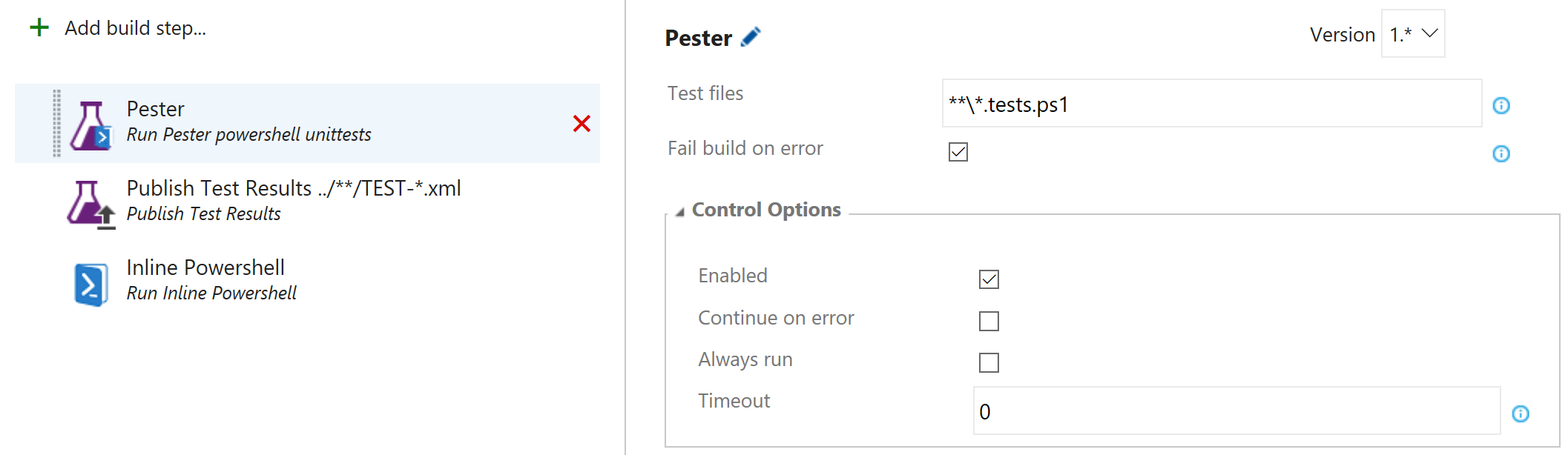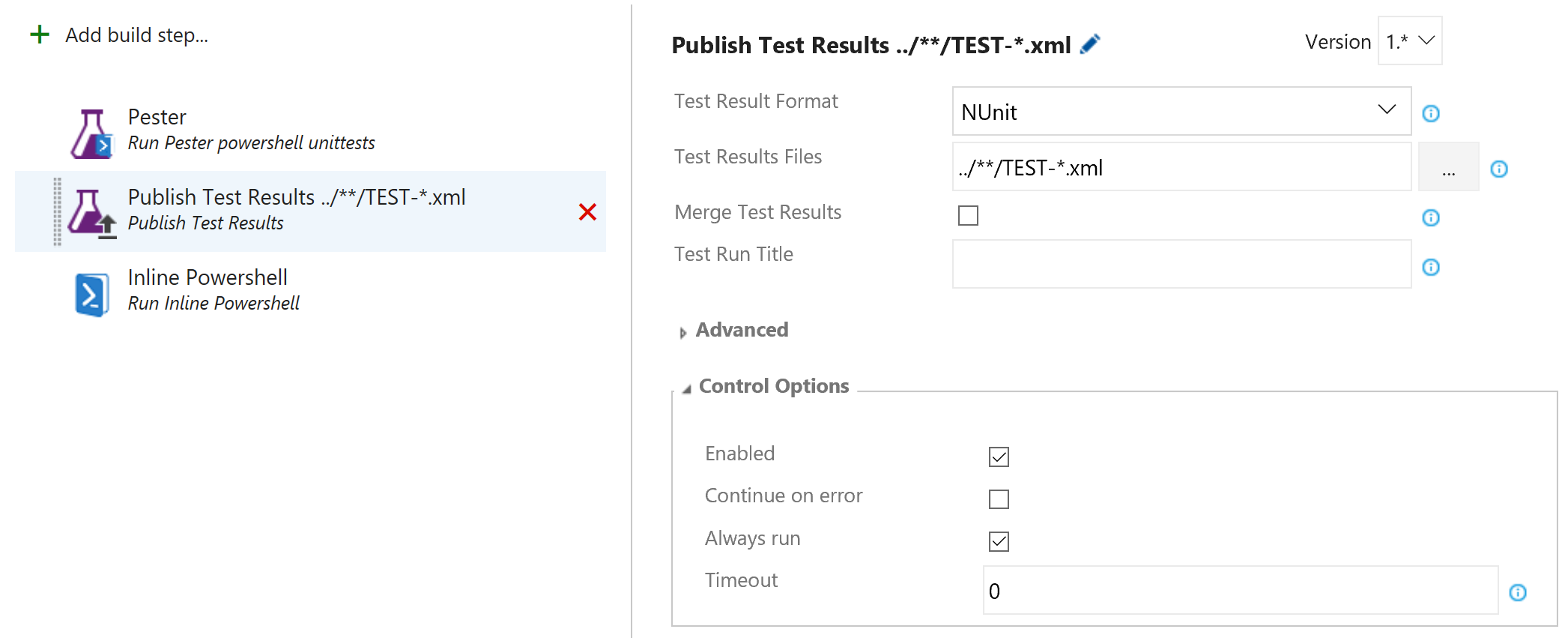Run Pester in VSTS build tasksThis build extension enables your to run Powershell unit test in your build and release pipelines. It uses the Pester Powershell test framework. PesterPester will enable you to test your Powershell scripts from within Powershell. It is a set of function for unit testing Powershell functions. These functions will allow you to mock and isolate your test cases. Pester build extensionThis extension will run your pester unit test in a build pipeline. The task will first check if Pester is installed. If Pester is installed, it uses the installed Pester version. When Pester is not installed, the task will install the latest stable Pester version. On failure you can choose to break the build or just show it in the test results. Run testsFor running the tests you can configure the task like:
This will run all *.tests.ps1 files in your repository Run deployment testsThe task 'Pester powershell deployment tests on Azure' has a connection to azure that enables you to run tests against azure: This way you can automaticly validate your deployments in your Release Pipelines. Upload test results VSTSWhen you want the test results visible in VSTS, you need to upload the test result file. This can be done with the Upload test results task. Pester will write the test results in nUnit format to a test results file. This test results file is located in the test results directory. That is one directory higher than the working directory of the task. The following configuration can be used:
|